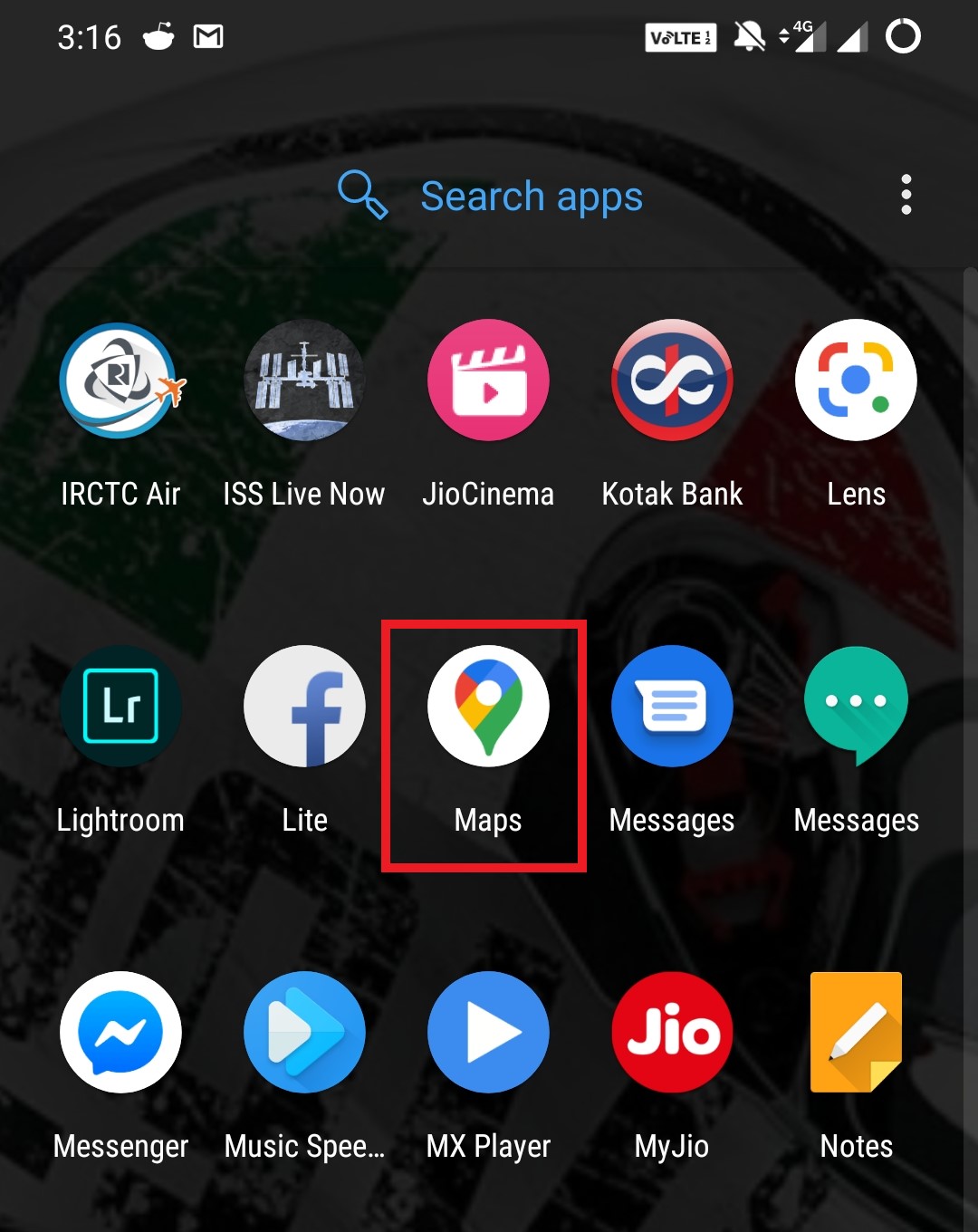Mọi người đều thích chia sẻ riêng tư của họ. Tuy nhiên, trong ngày hôm nay, ngày của Internet và quyền riêng tư của điện thoại thông minh về cơ bản đã bị lạc hậu. Ngay cả phần lớn những người sử dụng smartphones và ở lại trực tuyến không thực sự bị làm phiền về quyền riêng tư của họ. Tuy nhiên, Google đã cung cấp các tính năng trong các ứng dụng của mình để cung cấp quyền riêng tư hiệu quả cho người dùng. Hôm nay, hãy nói về chế độ ẩn danh của Google Maps. Như tên cho thấy, một người dùng có thể ẩn danh hoặc riêng tư và tất cả các thông tin truyền tải liên quan đến anh ta cũng vậy.
Tính năng Ẩn danh ra đời vào mùa thu năm 2019. Hiện tại, AndroidOS có tính năng này. smartphones. Với chế độ hoạt động trên mọi điện thoại thông minh Android, chuyển động chung của người dùng không thể được theo dõi bởi bất kỳ công ty, nhà quảng cáo, v.v.
Giải thích Chế độ ẩn danh của Google Maps
Thay đổi lập trường của bạn sang chế độ ẩn danh sẽ thay đổi ảnh tiểu sử của bạn thành logo ẩn danh mặc định của Google. Nếu bạn đã sử dụng trình duyệt Google Chrome ở chế độ Ẩn danh, thì bạn có thể hiểu những gì tôi nói ở đây. Kết quả tìm kiếm của bạn sẽ không được lưu trữ khi đi ẩn danh trong Google Maps.
Ngoài ra, bạn sẽ không nhận được đề xuất địa điểm từ google trong chế độ riêng tư. Điều này có nghĩa là nếu bạn tìm kiếm một số điểm đến, thì bạn sẽ thấy Google thấy Google giới thiệu các địa điểm lân cận hoặc các địa điểm liên quan. Khi bạn đi từ điểm này đến điểm khác, không có hồ sơ về chuyến đi của bạn. Điều này chắc chắn có nghĩa là chia sẻ vị trí bị tắt theo mặc định khi người dùng ở chế độ Ẩn danh của Google Maps.
Khi Chế độ ẩn danh được kích hoạt, người dùng không có quyền truy cập vào bản đồ ngoại tuyến, Google Assistant micro để điều hướng.
Cách bật Chế độ ẩn danh trên Google Maps
Hãy để xem cách chúng tôi có thể kích hoạt tính năng này trên điện thoại thông minh Android của chúng tôi.
- Chuyển đến ngăn kéo ứng dụng> Mở bản đồ Google

- Bấm vào của bạn Ảnh đại diện
- Bây giờ bạn sẽ thấy hình ảnh hồ sơ biến thành Logo ẩn danh
- Ngoài ra, bạn sẽ thấy một số thông tin liên quan đến Chế độ ẩn danh

Vô hiệu hóa Chế độ ẩn danh khá đơn giản.
- Mở bản đồ Google
- Chuyển đến ảnh hồ sơ (kích hoạt ẩn danh)> nhấn vào nó
- Nhấn vào Tắt chế độ ẩn danh

À chính nó đấy. Mặc dù bạn sẽ không có được sự riêng tư về dữ liệu và thông tin tốt nhất bằng cách chuyển sang Chế độ ẩn danh của Google Maps, vẫn còn rất nhiều thông tin về chuyến đi của bạn và các tìm kiếm sẽ được ẩn danh cho người khác. Chúng tôi hy vọng rằng hướng dẫn này hữu ích cho bạn. Hãy theo dõi với GetDroidTips để biết thêm hướng dẫn thú vị như vậy.
Bạn cũng có thể thích,